Configurar e acessar logs de auditoria para o Banco de Dados do Azure para MySQL no portal do Azure
APLICA-SE A: Banco de Dados do Azure para MySQL - Servidor Único
Banco de Dados do Azure para MySQL - Servidor Único
Importante
O servidor único do Banco de Dados do Azure para MySQL está no caminho de desativação. É altamente recomendável que você atualize para o Banco de Dados do Azure para o servidor flexível MySQL. Para obter mais informações sobre como migrar para o Banco de Dados do Azure para servidor flexível MySQL, consulte O que está acontecendo com o Banco de Dados do Azure para Servidor Único MySQL?
Você pode configurar o Banco de Dados do Azure para logs de auditoria e configurações de diagnóstico do MySQL no portal do Azure.
Pré-requisitos
Para percorrer este guia de instruções, você precisa:
Configurar log de auditoria
Importante
Recomenda-se registar apenas os tipos de eventos e os utilizadores obrigatórios para os fins de auditoria, de forma a garantir que o desempenho do servidor não é muito afetado.
Habilite e configure o log de auditoria.
Inicie sessão no portal do Azure.
Selecione seu Banco de Dados do Azure para o servidor MySQL.
Na seção Configurações na barra lateral, selecione Parâmetros do servidor.
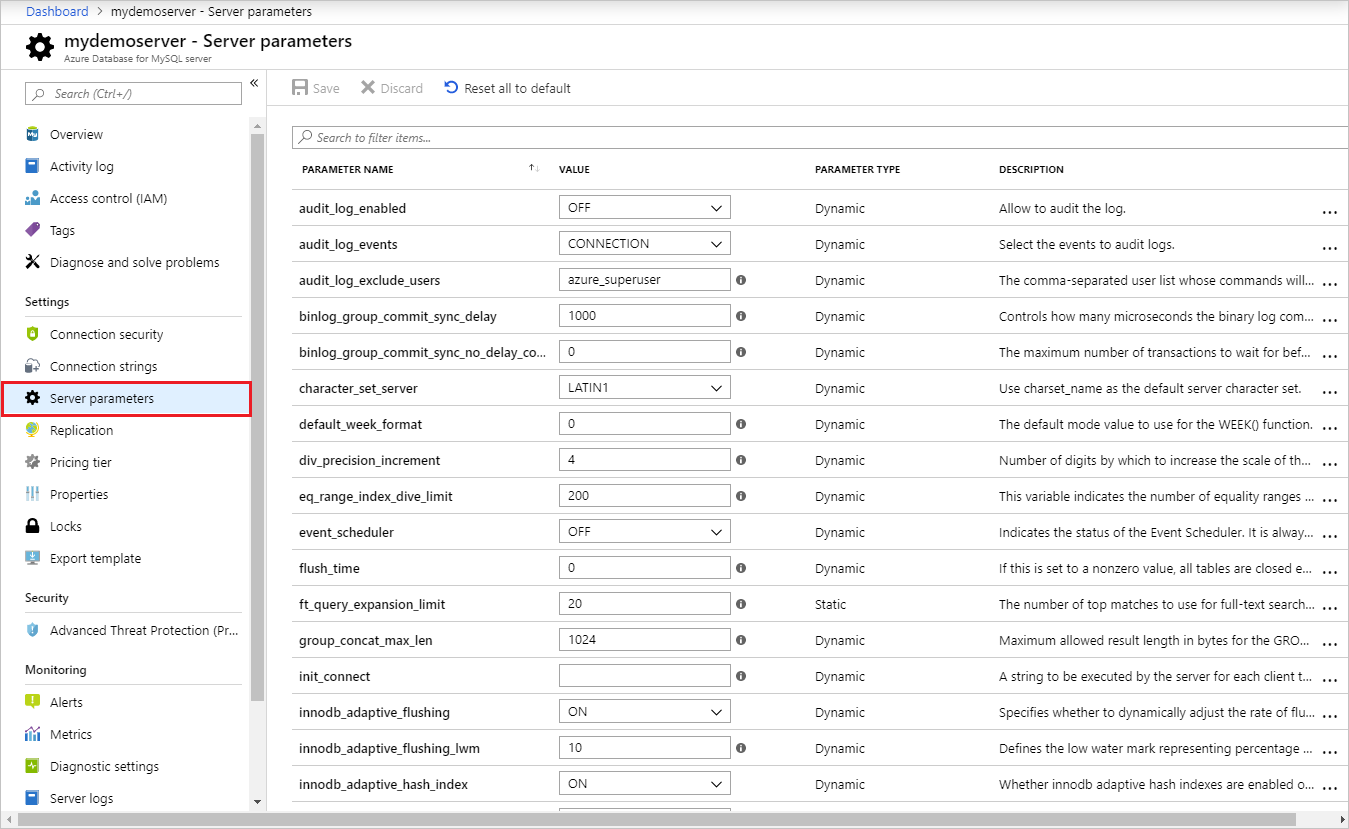
Atualize o parâmetro audit_log_enabled para ON.
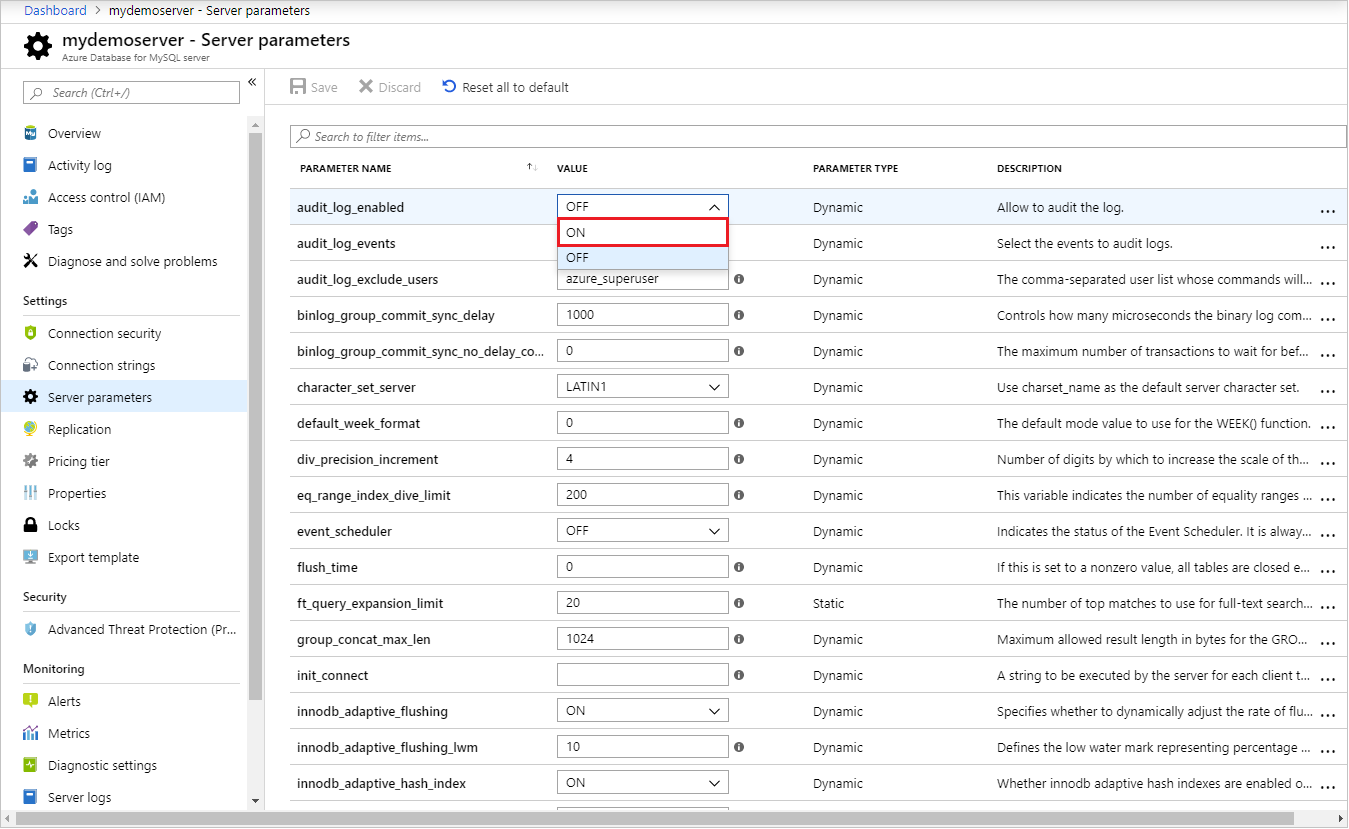
Selecione os tipos de evento a serem registrados atualizando o parâmetro audit_log_events.
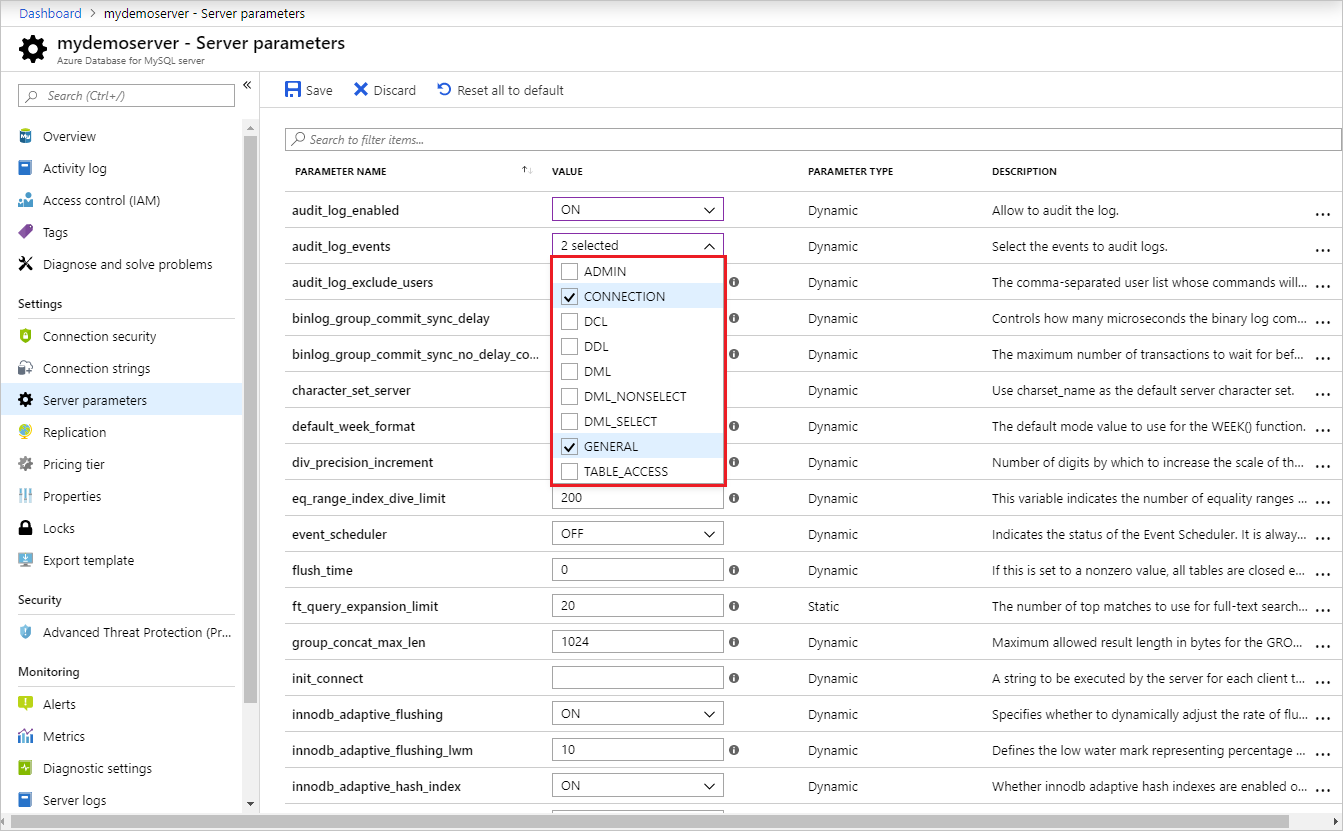
Adicione todos os usuários do MySQL a serem incluídos ou excluídos do registro atualizando os parâmetros audit_log_exclude_users e audit_log_include_users . Especifique os usuários fornecendo seu nome de usuário MySQL.
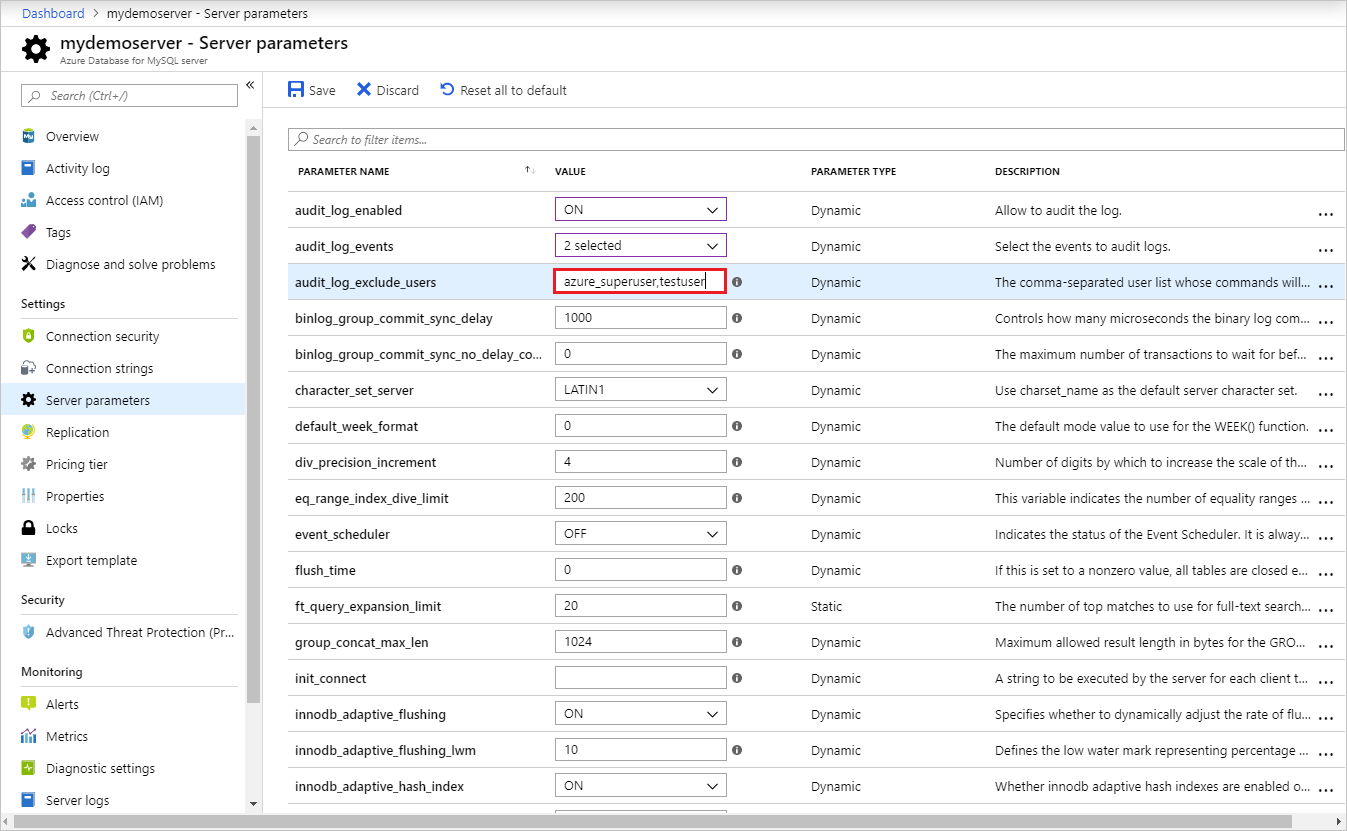
Depois de alterar os parâmetros, você pode clicar em Salvar. Ou você pode descartar suas alterações.
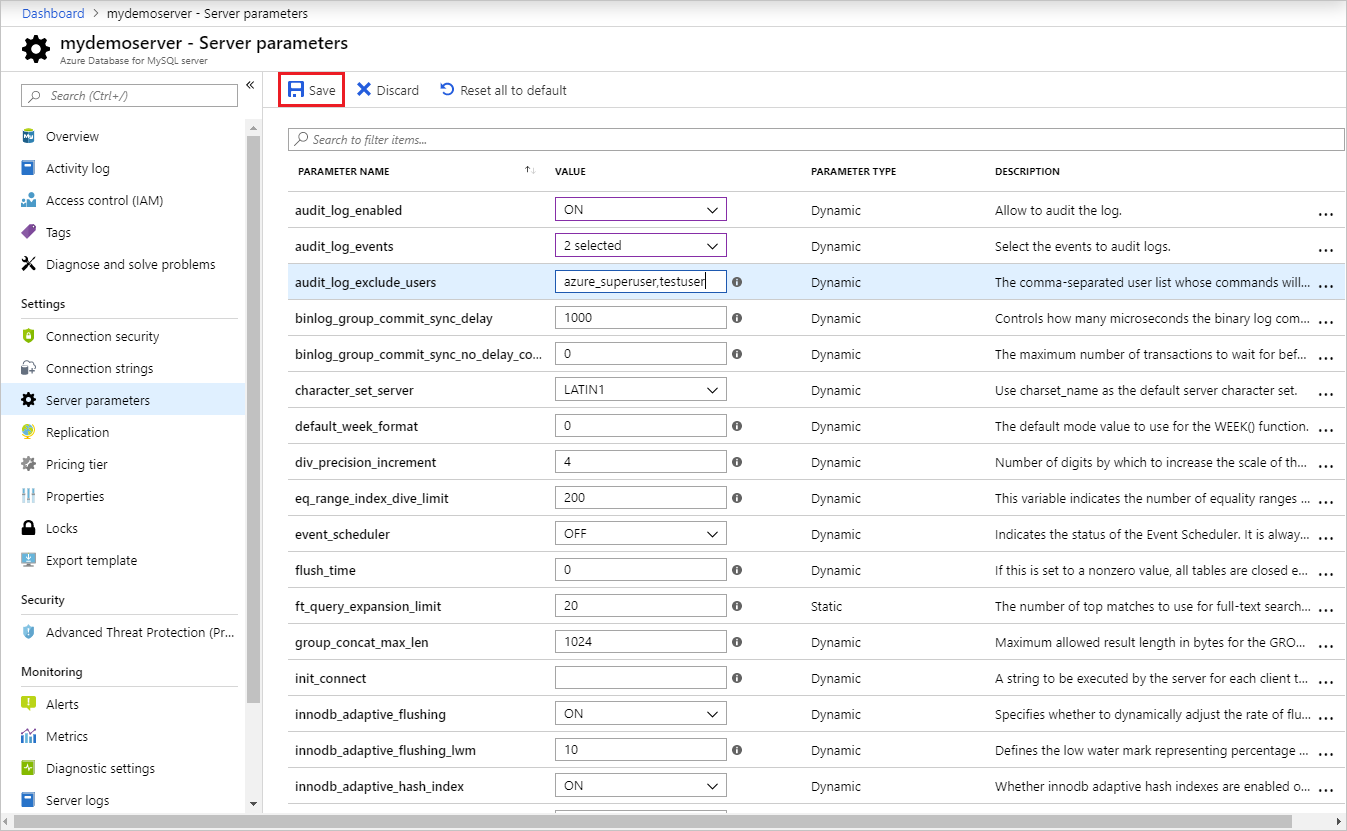
Configurar os registos de diagnóstico
Na seção Monitoramento na barra lateral, selecione Configurações de diagnóstico.
Clique em "+ Adicionar configuração de diagnóstico"
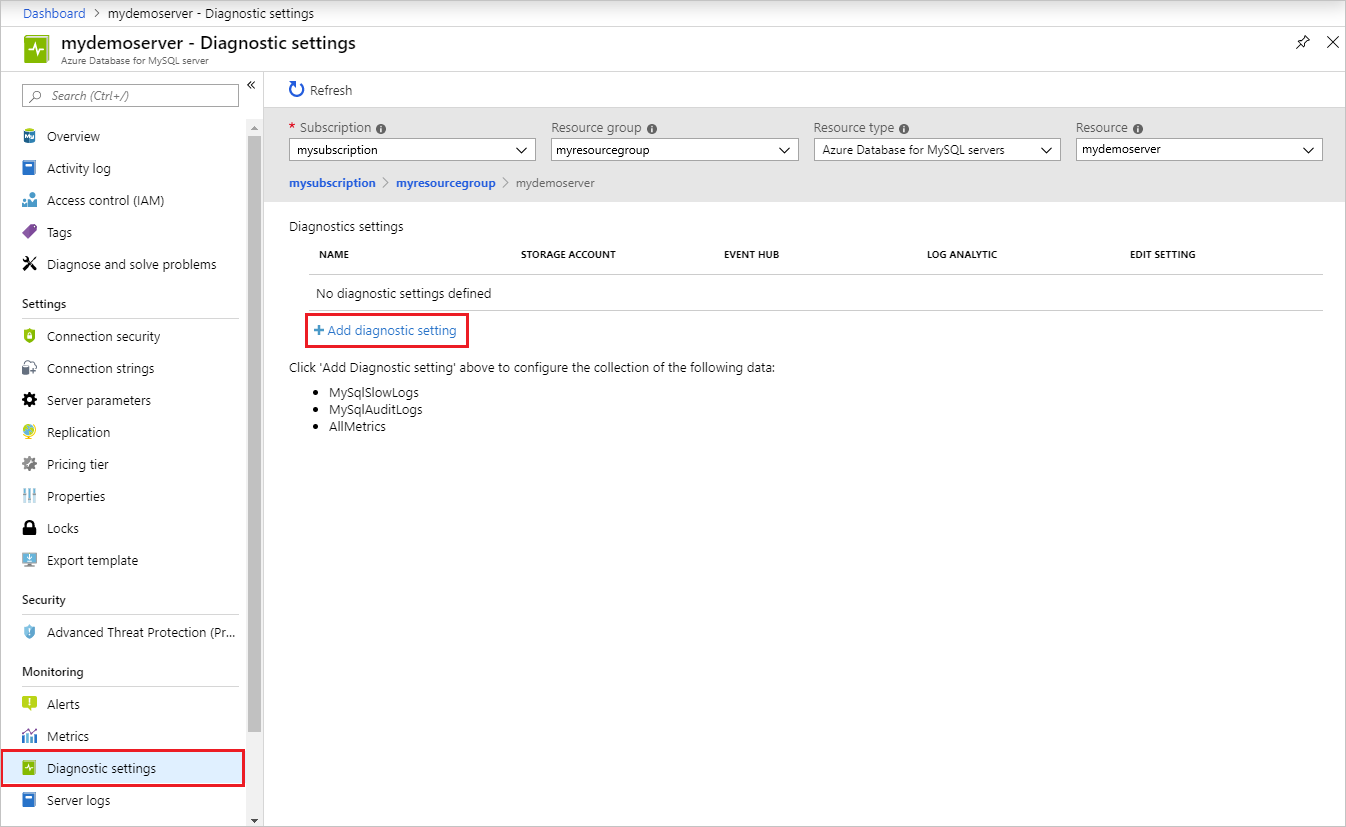
Forneça um nome de configuração de diagnóstico.
Especifique quais coletores de dados enviar os logs de auditoria (conta de armazenamento, hub de eventos e/ou espaço de trabalho do Log Analytics).
Selecione "MySqlAuditLogs" como o tipo de log.
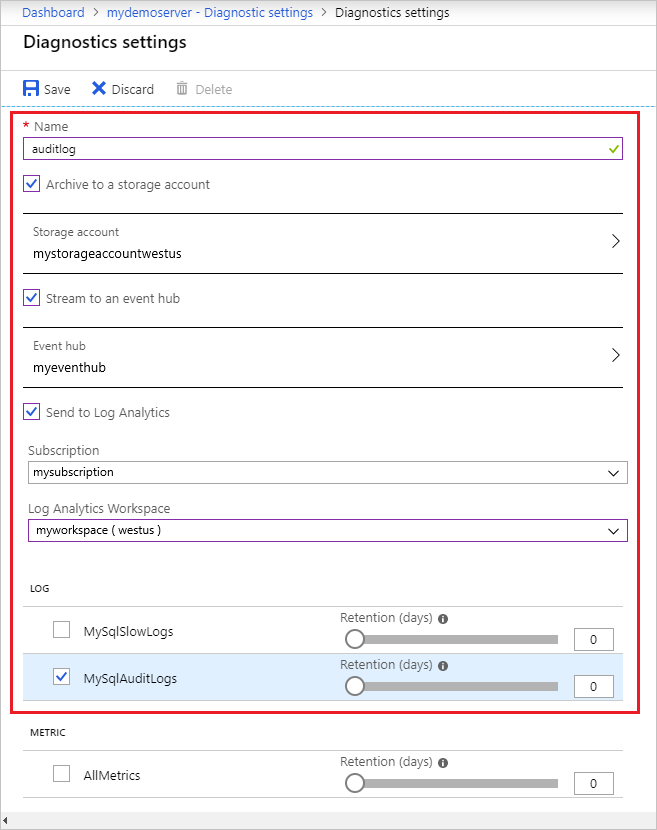
Depois de configurar os coletores de dados para canalizar os logs de auditoria, você pode clicar em Salvar.
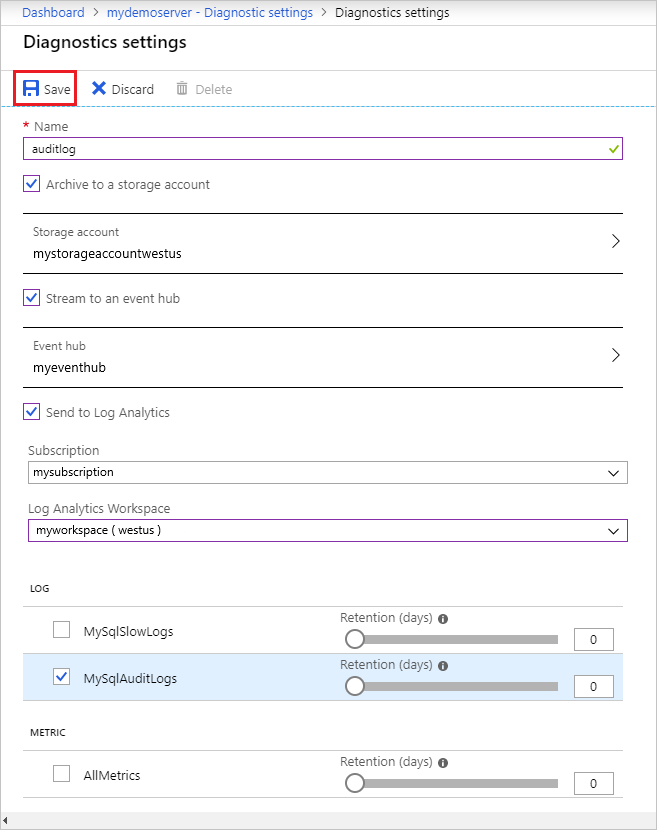
Acesse os logs de auditoria explorando-os nos coletores de dados configurados. Pode levar até 10 minutos para que os logs apareçam.